📌 相关文章
- AutoCAD和AutoCAD LT之间的区别(1)
- AutoCAD和AutoCAD LT之间的区别
- HTML |多重属性
- HTML |多重属性(1)
- c 多重定义 (1)
- AutoCAD 2020
- AutoCAD的版本
- AutoCAD练习A(1)
- AutoCAD练习A
- AutoCAD教程
- AutoCAD教程(1)
- AutoCAD 2017(1)
- AutoCAD 2017
- AutoCAD 2018(1)
- AutoCAD 2018
- SQL 中的多重连接(1)
- SQL 中的多重连接
- C++ 中对的多重映射与示例
- C++ 中对的多重映射与示例(1)
- AutoCAD中的选择方法
- AutoCAD中的选择方法(1)
- c# 多重继承 - C# (1)
- C++中的多重继承
- C++中的多重继承
- C++中的多重继承(1)
- C++中的多重继承(1)
- 多重回归 (1)
- AutoCAD LT
- AutoCAD LT(1)
📜 AutoCAD Block多重引线
📅 最后修改于: 2020-12-29 04:54:11 🧑 作者: Mango
阻止多头
块多重引线使我们可以将文本插入附加到引线的不同形状的块内。
块多重引线的常见类型如下所示:

要创建这样的Multileader,我们需要创建一个新样式并在Multileader Style Manager中定义“块”类型。
让我们讨论创建此类多重领导者的步骤。
下面列出了创建块Multileader的步骤:
- 单击“主页”选项卡上的“注释”>选择“标准”>“管理尺寸样式” ,如下所示:
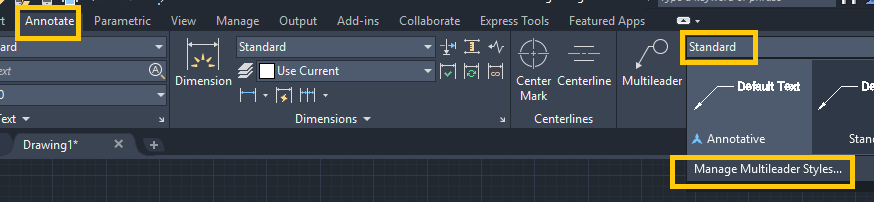 或在命令行或命令提示符下键入MLS或MLEADERSTYLE ,然后按Enter键。
或在命令行或命令提示符下键入MLS或MLEADERSTYLE ,然后按Enter键。 - 将会出现“多引线样式管理器”对话框,如下图所示:

- 单击新建..,如上所示。
- 将出现一个对话框。指定新样式的名称,如下图所示:
 我们可以根据自己的选择指定任何名称。
我们可以根据自己的选择指定任何名称。 - 单击继续,如上所示。
- 将出现一个对话框。单击内容>多线索类型。如下图所示:
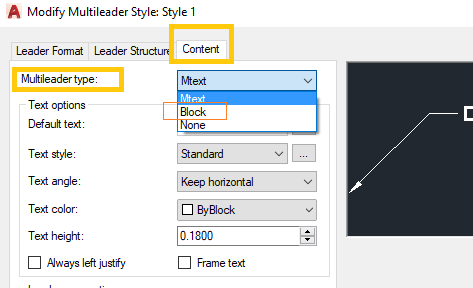
- 选择“阻止”选项作为“多引线”类型,如上所示。选择“阻止”选项后,对话框现在将如下图所示:
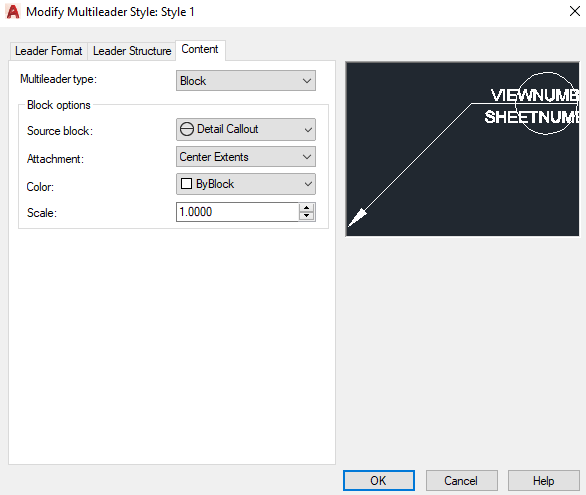
- 从“源块”的下拉列表中选择块类型,如下所示:
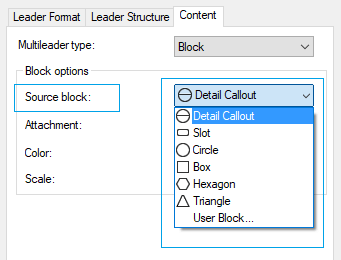
- 让我们选择Box。我们可以更改块的附件,颜色和比例,如下图所示:

- 要更改箭头大小,请单击“引线格式”>“箭头大小”。在这里,我们可以相应地指定箭头的大小。
- 单击底部的确定。
- 点击关闭。
- 现在,在命令行或命令提示符下键入MLEADER ,然后按Enter 。
- 指定领导者箭头和领导者着陆的位置。
- 出现一个窗口,用于指定块内的文本,如下图所示:
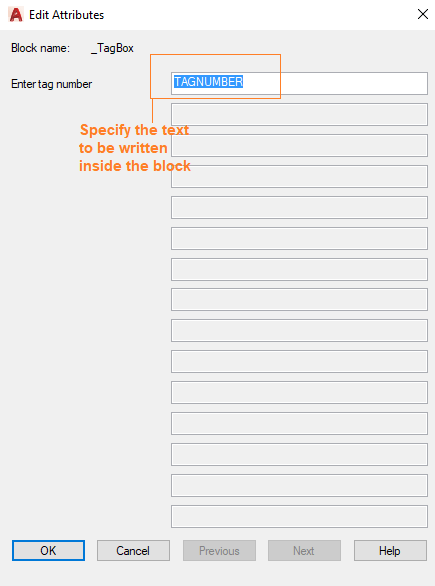 让我们在TAGNUMBER上写3C 。
让我们在TAGNUMBER上写3C 。 - 单击确定。该图将阻止Multileader,如下图所示:
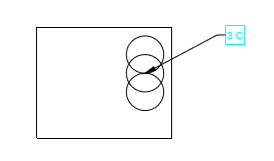
我们可以创建一个新的Multileader,也可以将其添加到现有的Multileader中。